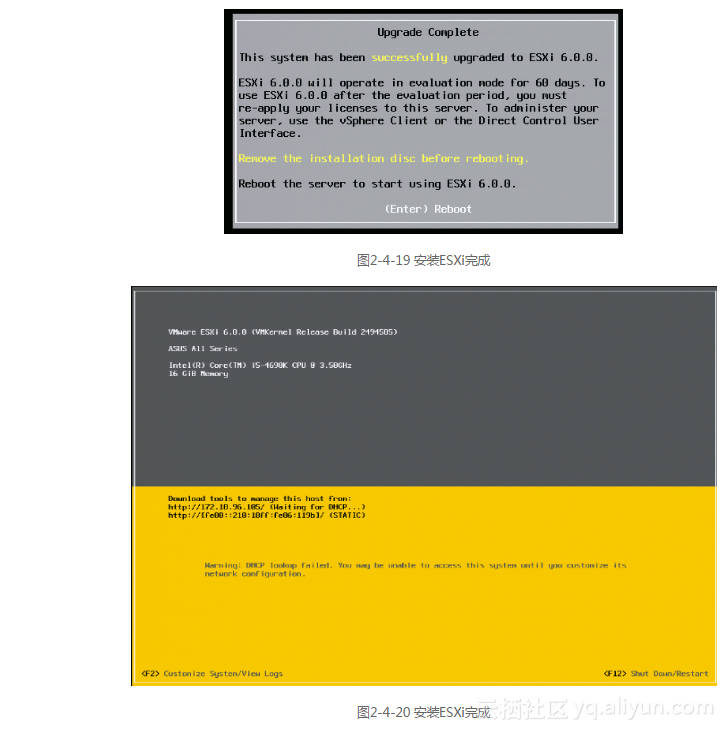本节书摘来自异步社区《深入学习VMware vSphere 6》一书中的第2章,第2.4节,作者:王春海著,更多章节内容可以访问云栖社区“异步社区”公众号查看
2.4 在普通PC中安装VMware ESXi的注意事项
如果你有较高配置的PC机,就可以在普通PC机上安装VMware ESXi。本节以华硕Z97-K主板、Intel I5-4690K、16GB内存、4个2TB硬盘为例介绍。其他主板可以参考本节内容。
【说明】
本节将用自己制作的启动U盘,从U盘启动安装VMware ESXi。本节使用的是“电脑店U盘启动工具6.2”制作的启动U盘(一个32GB金士顿的U盘),在制作好启动U盘之后,在U盘根目录创建一个DND的文件夹,然后将VMware ESXi 6.0的安装光盘镜像复制到这个文件夹,如图2-4-1所示。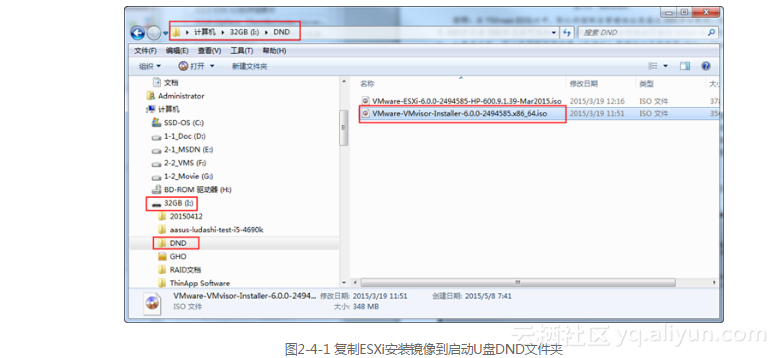
下面介绍在普通PC中安装VMware ESXi的主要内容,主要步骤如下。
(1)大多数计算机集成的网卡不支持VMware ESXi,如果你安装VMware ESXi,则会提示“No Network Adapters”没有找到网卡,如图2-4-2所示。
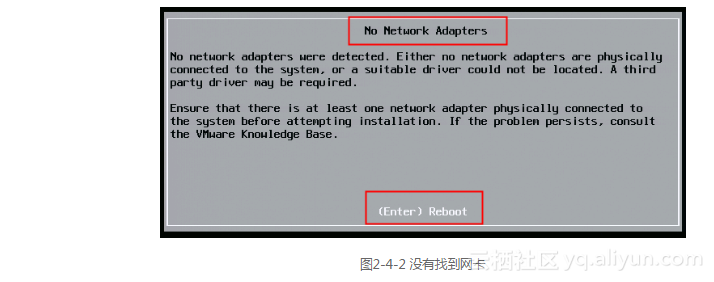
(2)因为计算机集成的网卡不支持ESXi,所以要安装ESXi,需要在计算机上安装一块(或多块)支持ESXi的网卡,如Qlogic NetXtreme II BCM5709(见图2-4-3)、Broadcom NetXtreme BCM5721(见图2-4-4)。BCM 5709是双端口千兆网卡,价钱较贵,大约在200元;BCM 5721是单端口千兆网卡,比较便宜,大约在50元,这两款网卡都支持VMware ESXi,都是PCE-E接口,现在大多数主板及服务器都有PCI-E接口。


(3)在安装之前,进入CMOS设置,在SATA模式设置中,如果你的芯片组支持RAID,则需要选择RAID,如果你的芯片组不支持RAID,则需要选择AHCI,不能选择IDE,如图2-4-5所示(这是华硕Z97-K主板,其他Intel芯片的主板与此类似)。
(4)如果选择了RAID模式(实际上并不使用主板集成的RAID,因为这种“软”RAID并不被ESXi支持),在保存CMOS设置之后,重新启动计算机,按“Ctrl+I”热键进入RAID设置,查看状态,要注意,不要创建RAID,将所有磁盘标记为非RAID磁盘即可,你可以在进入RAID配置界面之后,选择“Reset Disks to Non-RAID”,如图2-4-6所示。将硬盘重置为非RAID磁盘之后,移动光标到Exit退出。
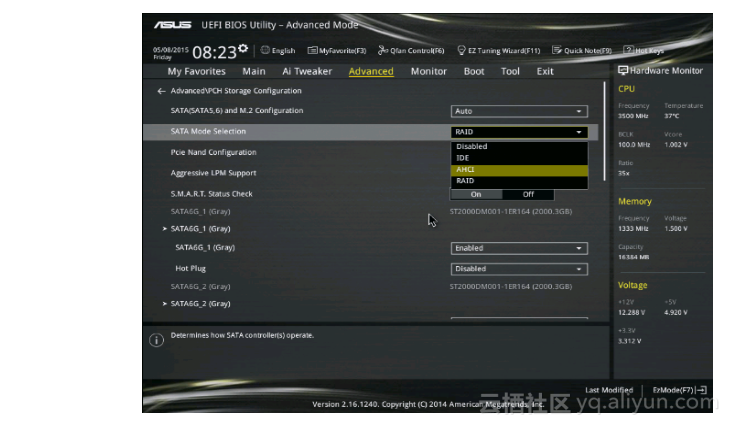
图2-4-5 SATA模式选择

【说明】
即使你使用主板集成的RAID创建了逻辑卷,在安装VMware ESXi的过程中,也会“跳过”该RAID盘,而是直接识别成每个单独的物理磁盘。
(5)之后启动计算机,按DEL或“F2”键,计算机会停留在UEFI BIOS实用程序界面,在此界面中显示了SATA信息、启动的设备等,如图2-4-7所示。
(6)按“F8”键,进入引导菜单,选择启动U盘,在此是“KingstonDT 101 G2 (29694MB)”,这是一个32GB的金士顿的U盘,如图2-4-8所示。
(7)在U盘启动界面中选择“启动自定义IOS/IMG文件(DND目录)”,按回车键,如图2-4-9所示。
(8)选择“自动搜索并列出DND目录下所有文件”,如图2-4-10所示。
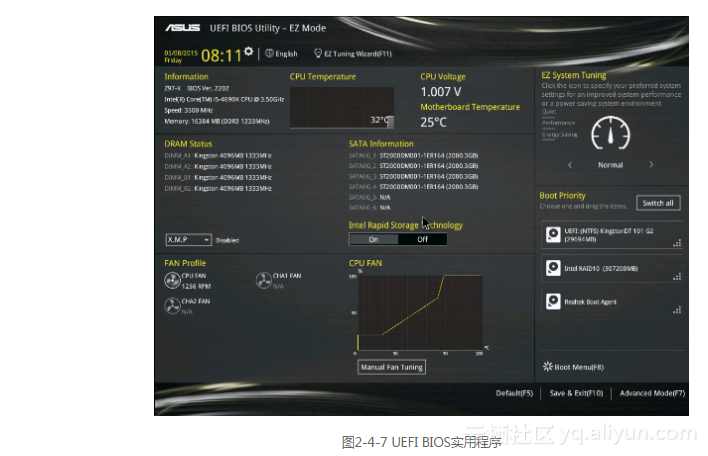
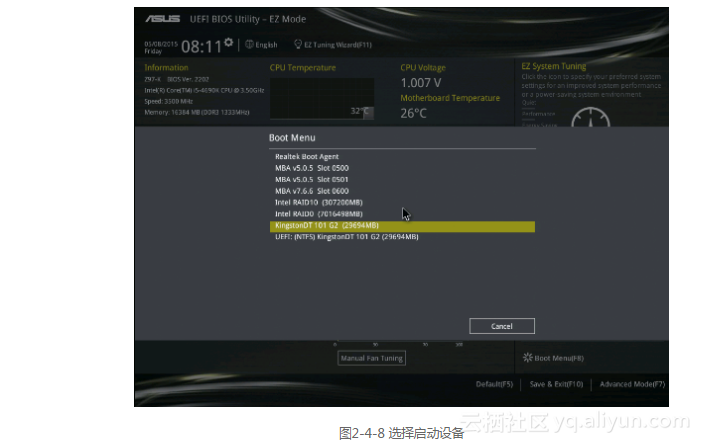
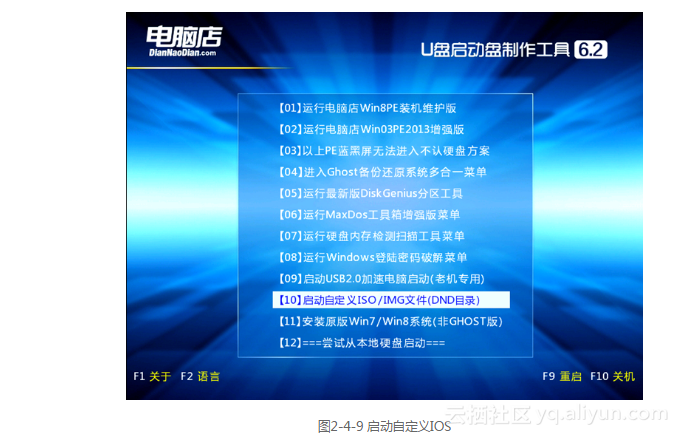
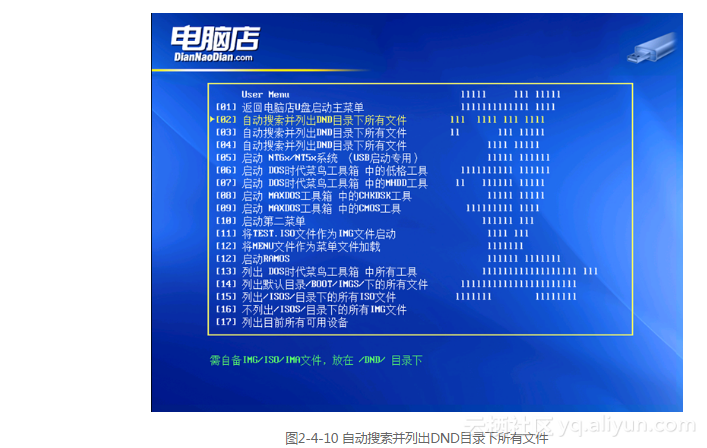
(9)选择VMware ESXi 6.0安装光盘镜像,并按回车键,如图2-4-11所示。在当前示例中,需要选择“VMware-VMvisor-Installer-6.0.0-2494585.x86_64.iso”文件。
(10)之后会加载ESXi的安装程序,如图2-4-12所示,这是安装程序检测到的硬件信息:ASUS、Intel i5-4690K、16GB内存。
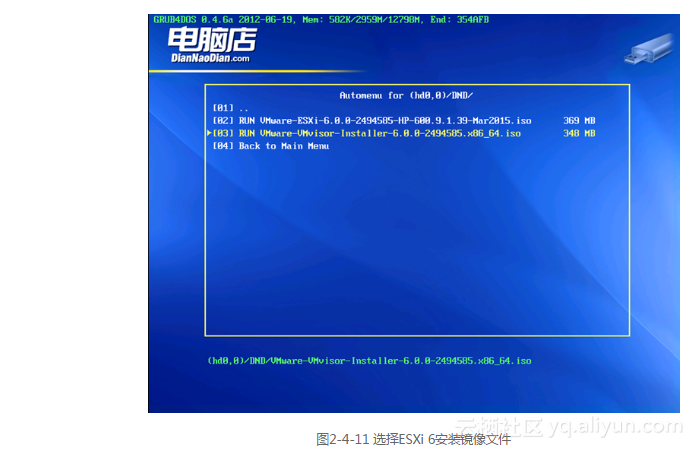
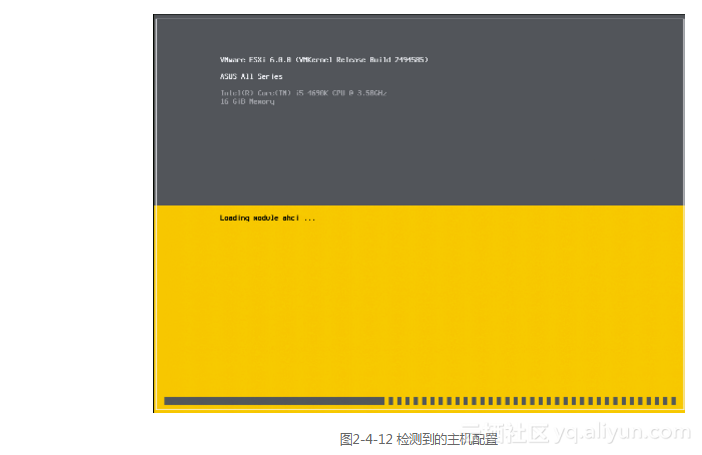
(11)之后会进入VMware ESXi安装程序,在“Select a Disk to Install or Upgrade”对话框中选择要安装ESXi的磁盘。虽然当前主机支持RAID,但这只是南桥芯片组支持的RAID,相当于“软”RAID,所以ESXi会“跳过”这个RAID,直接识别出每个硬盘,如图2-4-13所示。在此显示出了4个1.82TB硬盘(2TB硬盘)、1个29GB的U盘。
(12)当有多个磁盘要安装ESXi时,可以移动光标选择要安装的设备,按“F1”键,以查看信息,此时会显示当前硬盘是否有ESXi,如图2-4-14所示。这表示在当前硬盘上找到了ESXi 6.0.0的产品。
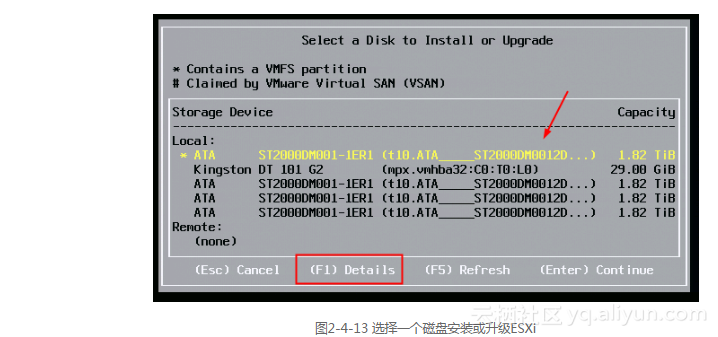
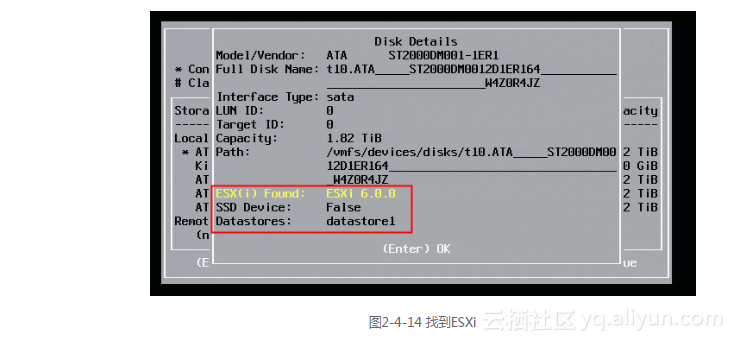
如果没有找到ESXi,则会显示“No”的信息,如图2-4-15所示。
(13)如果在“Select a Disk to Install or Upgrade”对话框中只有一个U盘,如图2-4-16所示,这表示你的计算机没有添加U盘,或者是你的CMOS设置中设置的模式不对,当前ESXi没有检测到硬盘,你需要按ESC退出安装,重新启动计算机进入CMOS设置,修改CMOS的配置,再次启动安装。如果你的主机是一台服务器,并且你安装了硬盘,则表示你的服务器没有配置RAID,在没有配置RAID并将物理磁盘划分为逻辑磁盘前,ESXi也不会直接识别到物理硬盘。
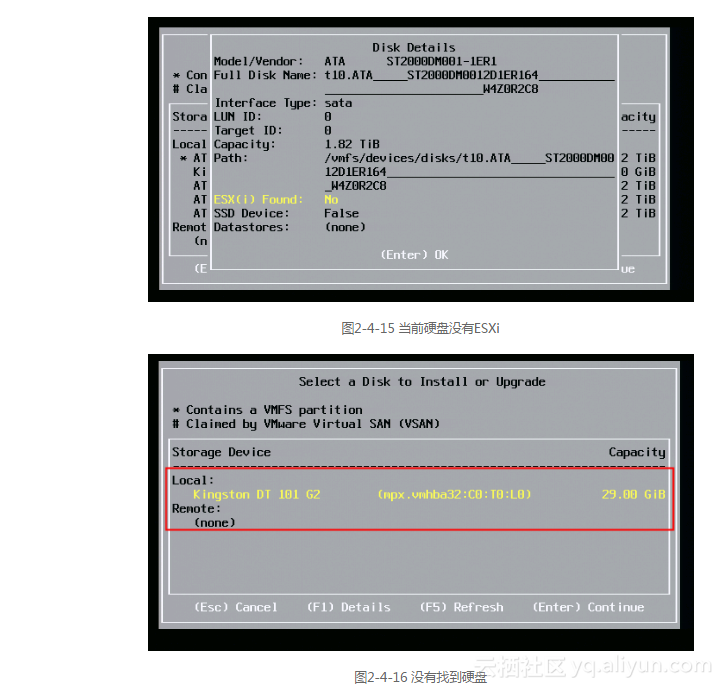
(14)选择有VMware ESXi的磁盘,按回车键,会弹出“ESXi and VMFS Found”的提示,如图2-4-17所示。选择“Upgrade ESXi,Preseve VMFS datastore”,表示升级ESXi,并保留VMFS数据;如果选择第二项,则表示安装一个全新的ESXi,并保留原来的VMFS数据;如果选择第三项,则表示安装全新的ESXi,不保留原来的VMFS数据并覆盖这些数据。一般情况下不要选择第三项,否则原来ESXi中现有的内容(虚拟机、其他文件)都会被清除。只有你在确认不需要保留原有内容时,才可以选择第三项。在此选择第一项。
(15)在“Confirm Upgrade”对话框按“F11”键,升级现有ESXi,如图2-4-18所示。
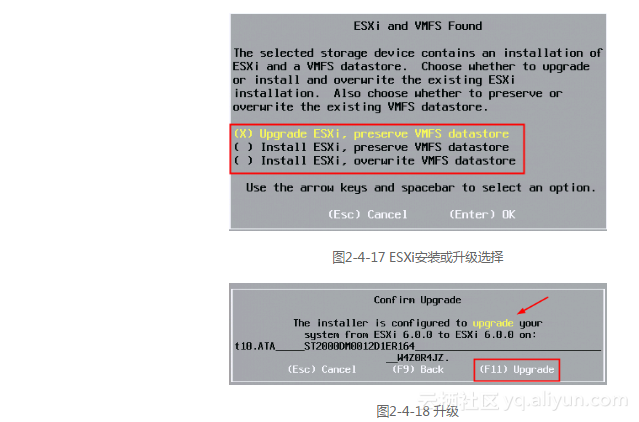
(16)之后开始安装ESXi,直到安装完成,如图2-4-19所示。
(17)按回车键,拔下U盘,之后重新启动计算机,并进入ESXi,如图2-4-20所示。